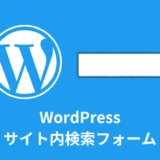パソ君
・WordPressで404ページってどうやって作る?
こんな疑問にお答えします。
WordPressのテーマ作成にて、404ページが必要になりますよね。
でもどうやって作るのかわからない人もいるかと。
実は簡単に作成可能です!

ジト
すぐにできるよ!
ということで、この記事では「WordPressで404ページの作成方法」について解説していきます!
この記事でわかること
WordPressで404ページの作成方法
【解説】WordPressで404ページの作成方法
WordPressでの404ページについて、下記の順に紹介していきますね。
- 404ページとは?
- 404ページの作り方
- 404ページのコード記述例
1つずつ見ていきましょう!
404ページとは、サイト上で存在しないページにアクセスした場合に表示されるエラーページのこと。
このサイトでも存在しないURLでアクセスすると、下記画面のようになります↓
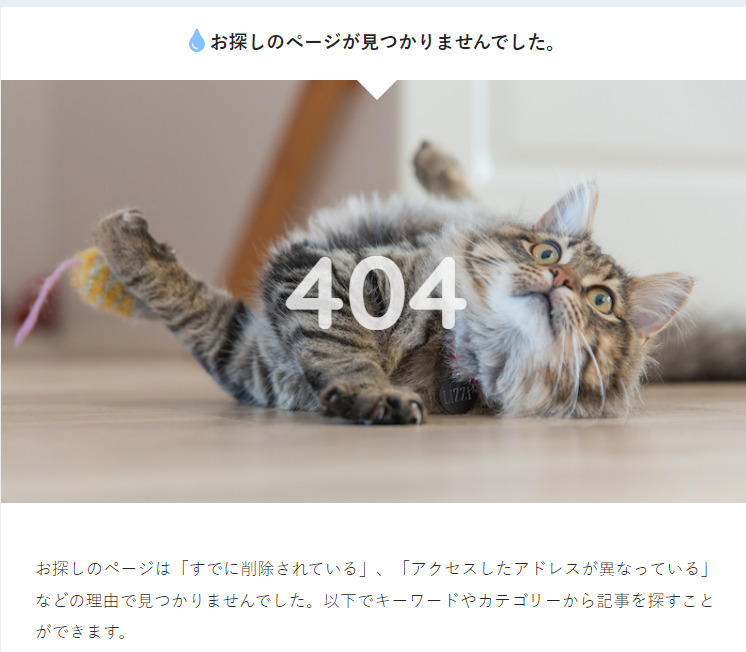
404ページを表示することで、ユーザーに対して適切なメッセージとともに、他のページへのリンクや検索フォームなどを提供することができます。
かつ、サイト内を探索しやすくできる。

ジト
ユーザー側にとって必要なページだよ!
404ページの作り方は、テーマフォルダ内に「404.php」という名前のファイル作成することです。

存在しないページにアクセスしたら、この「404.php」が表示されるようになります。
ちなみに「404.php」がない場合、テンプレート階層的に「index.php」が表示されますよ。
あとは「404.php」にコードを記述すれば作成完了。
コードに入れる例としては下記な感じですね↓
- ページがないことを伝える
- トップページへ戻るURLを入れる
- 検索フォーム、お問い合わせへのリンクなどを入れておく
ユーザーエクスペリエンスを向上させるための記述をしましょう。
例としてこんな感じ。
<?php get_header(); ?>
<main class="l-main">
<div class="error-page">
<h1 class="error-page__title">お探しのページが見つかりませんでした。</h1>
<div class="error-page__thumbnail">
<!-- 404エラーページ用のサムネイル画像など -->
</div>
<p class="error-page__detail">
お探しのページは「すでに削除されている」、「アクセスしたアドレスが異なっている」などの理由で見つかりませんでした。
</p>
<div class="error-page-btn">
<a href="<?php echo esc_url( home_url( '/' ) ); ?>" class="error-page-btn__link">トップページへ戻る</a>
</div>
<!--
検索フォーム
お問い合わせへのリンクなど
-->
</div>
</main>
<?php get_footer(); ?>これで404ページが完成しました!
【解説】WordPressで404ページの作成方法:まとめ
- 404ページとは存在しないページにアクセスした場合に表示されるエラーページのこと。
- 「404.php」という名前のファイル作成する
- ユーザーエクスペリエンスを向上させるための記述をする

ジト
404ページの役割と作り方を覚えておこう!